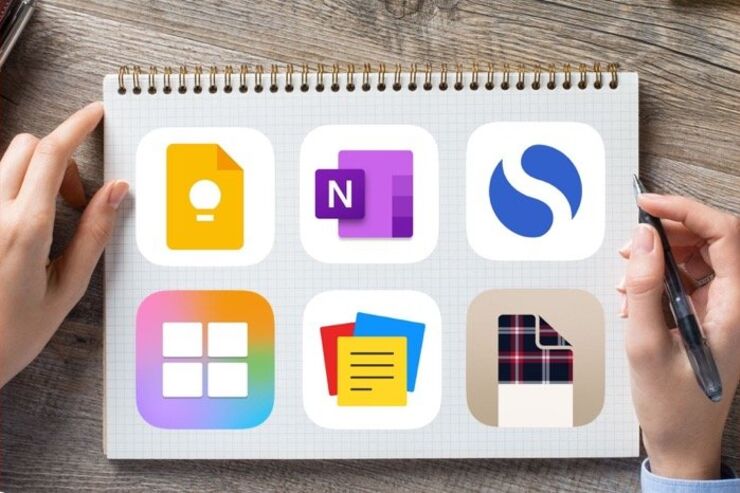思いついたアイデアを書き留めたい、日々のタスクを忘れないようにしたい、買い物リストを作成したい──。そんなときに便利なのが「メモアプリ」です。iPhoneやAndroidスマホにサッと入力できるので、ビジネスでもプライベートでも活躍します。
とはいえ、音声入力や手書き機能を搭載したアプリや、PCなどの別デバイスと同期できるアプリ、ホーム画面にウィジェットを設置できるものなど多彩で、どれを選べばよいか迷ってしまいます。
そこで本記事では、無料で使えるおすすめのメモアプリを6つ厳選。お気に入りのメモアプリを見つけて活用してみましょう。
【一覧表】無料メモアプリ 機能と特徴を比較
ひとくちにメモアプリと言っても、その特徴はさまざまです。まずは、本記事で取り上げるメモアプリが備える機能や特徴を、一覧できるように比較表にまとめました。自身の用途・目的にあわせてメモアプリ選びの参考にしてください。
| 対応OS | 手書き | 音声入力 | ボイスメモ | リマインダー | ウィジェット | 他デバイスと連携 | 他ユーザーと共有 | 特徴 | |
|---|---|---|---|---|---|---|---|---|---|
| Google Keep | iOS/Android | ○ | ○ | ○ | ○ | × | ○ | ○ | 多機能さが特徴。メモアプリ選びに迷ったらとりあえずこれがおすすめ |
| OneNote | iOS/Android | ○ | × | ○ | × | × | ○ | × | 他デバイスと連携できる多機能タイプのメモアプリ |
| Simplenote | iOS/Android | × | × | × | × | × | ○ | ○ | 他デバイスと連携できるシンプルタイプのメモアプリ |
| Notebook | iOS/Android | ○ | × | ○ | ○ | ○ | ○ | ○ | 1冊のノートを作り上げる感覚で自分独自のメモを作成できる |
| StickyNote | iOS | × | × | × | × | ○ | × | × | とにかくシンプルなのが特徴。ウィジェットにも対応 |
| QuickMemo+ | iOS/Android | × | × | × | ○ | × | × | × | 付箋をボードに貼る感覚で使える。細かいメモをたくさん作るのに最適 |
「Google Keep」は音声入力やリマインダー、リストなども作成でき、ユーザー同士でメモを共有できる定番の多機能メモアプリです。Googleアカウントがあれば利用できます。
作成したメモを他デバイスと共有したいなら、「OneNote 」や「Simplenote」もおすすめです。アプリで作成したメモをPCや別のスマホなどでも確認できるので、複数の端末で利用したい場合に適しています。
「Notebook」は手書き、音声メモ、番号付きリスト、時間挿入など多彩な機能が搭載されており、自分なりのメモを作成できます。より細かくメモを残したい人に向いています。
必要最低限の機能だけあればいい、もっとシンプルに使いたいという人は「StickyNote」や「QuickMemo+」がいいでしょう。「StickyNote」は作成したメモをiPhoneのホーム画面にウィジェットとして設置できるので、わざわざアプリを開く手間も省けます。「QuickMemo+」はボードにペタペタと付箋を貼るような感覚で使えるので、短いメモをたくさん作りたいときに役立ちます。
Google Keep:音声入力やリマインダー機能も備える定番メモアプリ

- シンプルで多機能、Googleが提供するメモアプリ
- 音声入力やリマインダー機能など、便利機能が充実
- ユーザー同士でメモの確認や編集を手軽に共有できる
「Google Keep」は、その名の通りGoogleが提供する定番のメモアプリ。シンプルなUIで簡単にメモをとれ、音声入力やリマインダー機能も使えるのが特徴です。iOS/Android/PCブラウザ版が提供されており、各デバイスを同期して同じデータをそのまま使うこともできます。
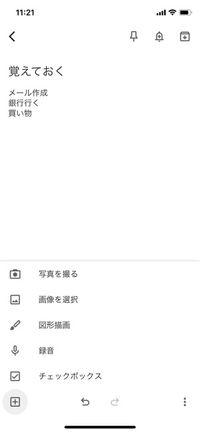
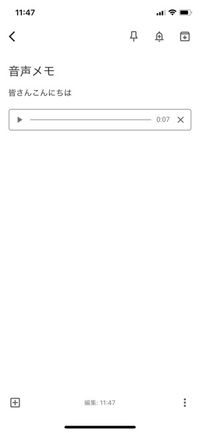
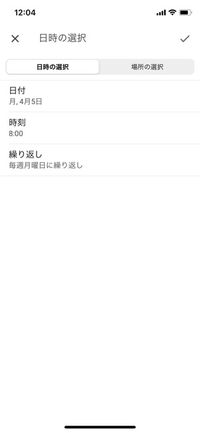
左:図形描写やチェックボックスなど豊富なメモ機能を搭載中:音声録音すると同時にテキスト化される右:リマインダー機能にも対応
1行目にはタイトルを入力し、2行目以降に本文を入力していきます。画像の添付や図形描写(手書き)、音声録音、チェックボックスなど豊富なメモ機能が備わっています。音声入力はテキストとして起こされるので、すぐにメモとして残したいといったシーンで活用できそうです。同時に音声ファイルも保存され、後で音声入力した内容を聴き返せます。
リマインダー機能では、日付や時間を指定すると通知が届きます。時間は1分単位で指定でき、毎日・毎週といった繰り返しの指定にも対応しています。
共有機能を使うと、Google Keepのユーザー同士で同じメモを確認したり編集したりできます。お互いの編集した内容はリアルタイムで更新されるので、ビジネスで進捗状況を報告し合ったりする際など幅広く活用できそうです。
OneNote:PCとの親和性も高いMicrosoftの高機能メモアプリ
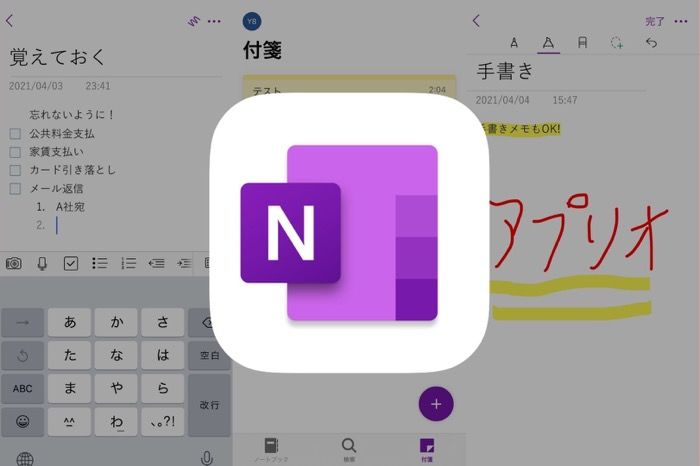
- Microsoftが提供する高機能なノート・メモアプリ
- ボイスメモや手書きメモに対応、様々なシーンに応じてメモを使い分けられる
- 付箋機能でもっと手軽にメモをとれる
Microsoftが提供する「OneNote」は、連番やチェックボックスを使った箇条書き、ボイスメモといった機能が備わったメモ・ノートアプリ。パソコンとの親和性が高く、様々な機能を活用してアイデアをわかりやすくまとめられるのが特徴です。
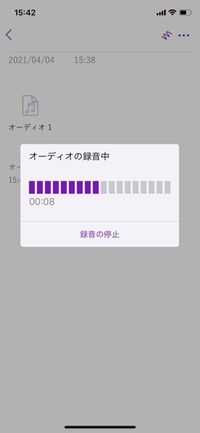

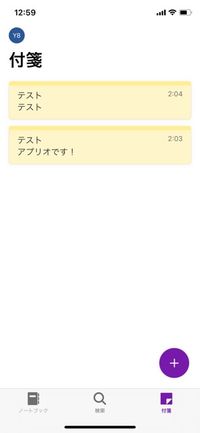
左:音声録音機能中:手書きメモにも対応。重要な部分にマーカーを引くといった使い方ができる右:付箋形式のメモも作成できるのがOneNoteの特徴
ボイスメモではmp4形式のファイルが作成され、ファイルをタップして再生を選択すると音声が再生されます。会議の内容など、後で文字として起こしたい時に便利です。手書き入力モードでは赤ペンと蛍光マーカーの2種類が用意されており、重要な部分を強調させるといった使い方ができます。
もっと手軽にメモをとりたい時は、直感的に使える付箋機能が便利です。アプリで作成した付箋は、同じアカウントでサインインしたWindows版「付箋」アプリと同期できます。しっかりとメモをまとめたい時、素早くメモをとりたい時など、様々なシーンに応じてメモのとり方を使い分けられるのがOneNoteの最大の特徴です。
Simplenote:他デバイスとの同期が便利でシンプルに使える
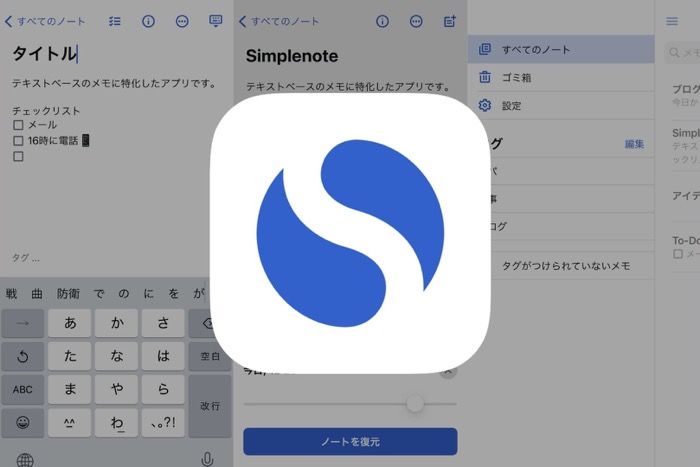
- 様々なデバイスと同期してどこでもメモの入力ができる
- テキストベースでサクサクとメモを入力、アプリの動作も軽い
- 入力したメモの復元や共有機能など機能面も充実
「Simplenote」は、テキストベースのシンプルなメモアプリ。iOS版/Android版アプリだけでなくPCブラウザ版も提供されており、各デバイス間でメモを同期して共有できることが特徴です。
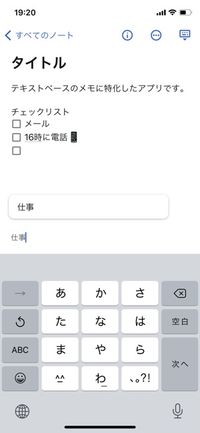
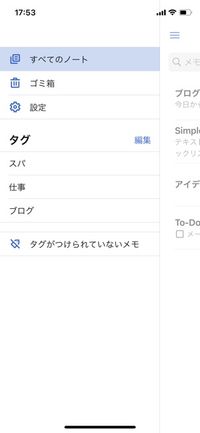
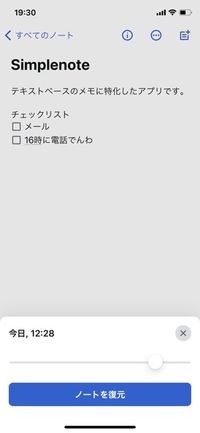
左:メモの入力画面はシンプルで使いやすい設計中:「タグ」を設定すればメモをカテゴリ分けできる右:メモの入力履歴を遡れる
アプリの利用には登録が必要で、メールアドレスを使って簡単に登録可能。作成したアカウントは、Simplenoteをインストールした他デバイスやPCブラウザでログインして同期できます。同期機能は、スマホから入力したメモを後からPCで確認や編集をする際に便利です。
テキストメモに特化しているので動作も軽く、サクサクとメモを入力できます。チェックボックスも作成できるので、To-Doリストや買い物リストの作成にも役立ちます。メモにはタグを設定でき、「仕事」や「To-Do」などメモをカテゴライズして使い分ける際に便利です。
メモを更新しても、入力履歴を遡れます。スライダーバーを左にスライドしていくと過去の入力内容が表示され、当時のメモの内容が復元されます。メールやLINE、SNSに投稿する前の下書きなど、文章を書き直したい時に重宝する機能です。
Notebook:手書きなど多彩なメモを作成できる

- プライバシー対策もバッチリ、自分だけのノートを作成できる
- 多彩なメモツールで見やすくてキレイなメモを作成できる
- 文字入力の手間が省ける音声メモが便利
「Notebook」は、多彩なメモツールが使える高機能なメモアプリです。シンプルなメモ入力や音声メモ、チェックリストの作成ができます。「Notebook」というアプリの名前通り、1冊のノートを作成するような感覚で使えることが特徴です。



左:ノートのカバーも種類が豊富中:メモはリストや手書きなどさまざまな機能を搭載右:音声録音機能。iOS版アプリならテキスト化も可能
アプリのホーム画面である「ノートブック」には、ノートのタイトルやカバーが表示されます。「誰にも見られたくない」というノートにはFace IDやパスコードロックもかけられるので、プライバシー対策もバッチリ。ノートはいくつでも作成ができるので、用途によって使い分けることで整理がしやすいです。
ノート内に作成するメモは「ノートカード」と称し、ノート内に何枚でも追加が可能。ルーズリーフに1枚ずつノートを綴じていくようなイメージです。メモツールには、番号あり/なしリスト、ハッシュタグ、リンク、チェックボックスリスト、画像添付、手書きメモ、水平線、引用、時間挿入といった機能が備わっています。
会議の内容を後から聞き直したい時や、とっさに思いついたアイデアは、テキスト化もしてくれる音声メモを使うと便利です。音声メモは30分まで録音ができ、音声メモ単体ならバックグラウンドでの録音に対応。録音開始から1分間だけをテキスト化してくれます(音声のテキスト化はiOS版アプリのみ対応)。
StickyNote:メモを付箋の感覚でウィジェットにペタペタ貼れる

- シンプルな付箋タイプのメモアプリ
- メモをウィジェットにペタペタ貼っていつでも確認できる
- 文字サイズや背景カラーをカスタマイズできる
「StickyNote」は、付箋タイプのメモをホーム画面にウィジェットとして配置できることが特徴のiOS向けメモアプリです。ホーム画面のよく目にする場所へメモを配置し、いつでもサッと確認できます。

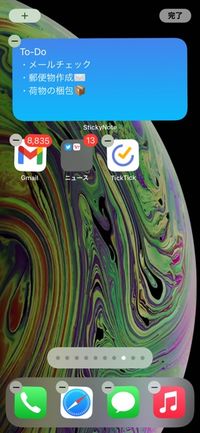
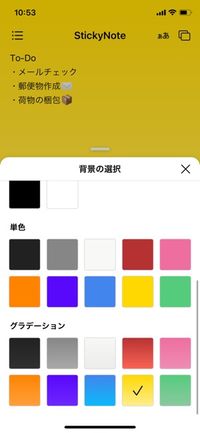
左:メモの作成画面中:作成したメモはiPhoneのホーム画面にウィジェットとして配置できる右:背景カラーの変更も可能。背景カラーはウィジェットにも反映される
メモの入力画面はシンプルで迷うことなく使えるでしょう。無料版では3つまでメモの作成が可能ですが、有料版(税込490円)を購入すればそれ以上のメモを作成できるようになります。
ウィジェットにも対応しているので、付箋感覚でホーム画面にペタペタとメモを貼れます。アプリをわざわざ起動しなくてもホーム画面で作成したメモを確認できるのがこのアプリの特徴です。
テキストの大きさや行間隔、文字間隔、背景カラーも変更可能。変更した文字サイズや背景カラーは、ホーム画面のウィジェットに配置したメモにも反映されます。
QuickMemo+:操作も簡単、付箋のように使える

- すぐにメモできる簡単操作がうれしい
- 繰り返し設定もできるリマインダー機能が優秀
- 豊富なカスタマイズで自分だけのアプリにできる
「QuickMemo+」は、付箋をはがしてペタッと貼るような操作性が心地いいメモアプリ。ちょっとしたメモやTo-Doリストの作成など、アイデア次第で様々な使い方ができます。
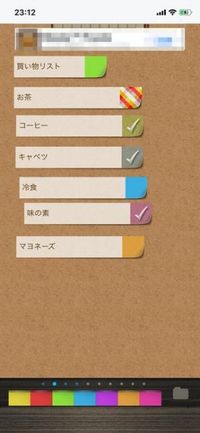
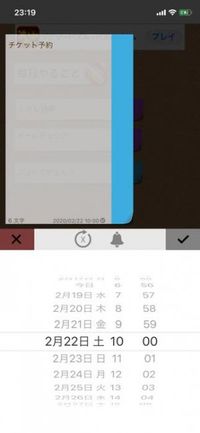

左:ボードに付箋を貼って使う。完了したタスクはチェックマークを入れられる中:リマインダーも設定できる右:ボードの背景は好きな画像に変更できる
ボードの下に並んでいる付箋を任意の場所へドラッグすると、メモの入力画面が開き、メモの入力や付箋の横幅・フォントサイズの変更などを操作できます。貼った付箋の端をタップするとチェックが入るので、To-Doリストの作成にも便利です。不要になった付箋は、下へドラッグすると表示されるゴミ箱を移動して削除できます。
付箋を入力する際、時計マークをタップするとリマインダーの設定ができます。設定した時間になるとプッシュ通知が届くので、大切な用事のうっかり忘れも防いでくれます。
ボードの背景画像や付箋の柄を自由にカスタマイズできるのもアプリの特徴。自分好みにカスタマイズをすれば、愛着の持てるメモアプリになるでしょう。